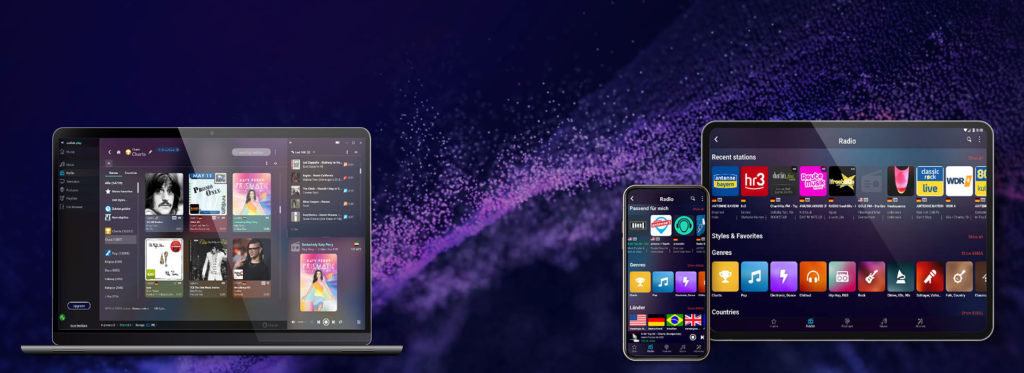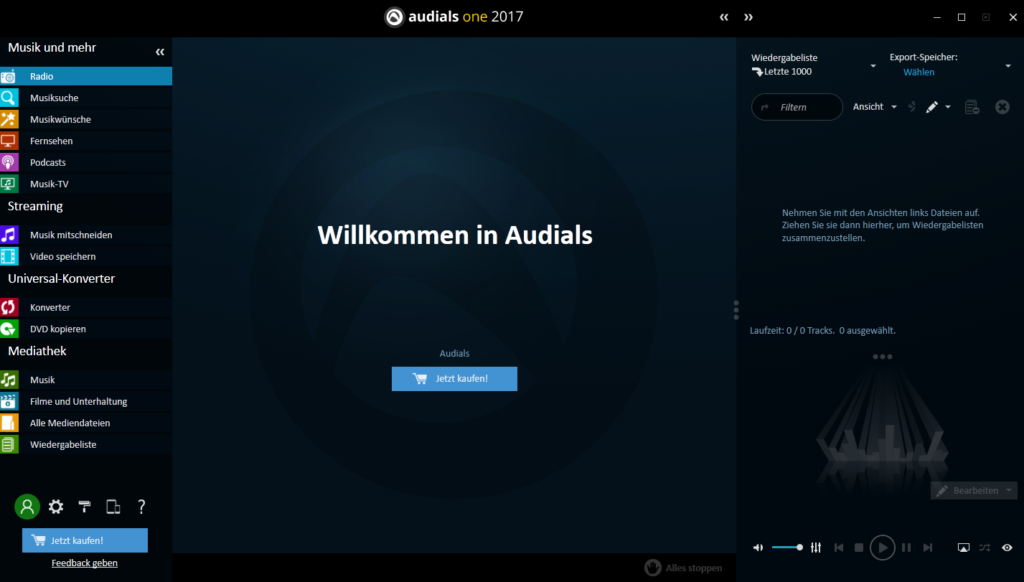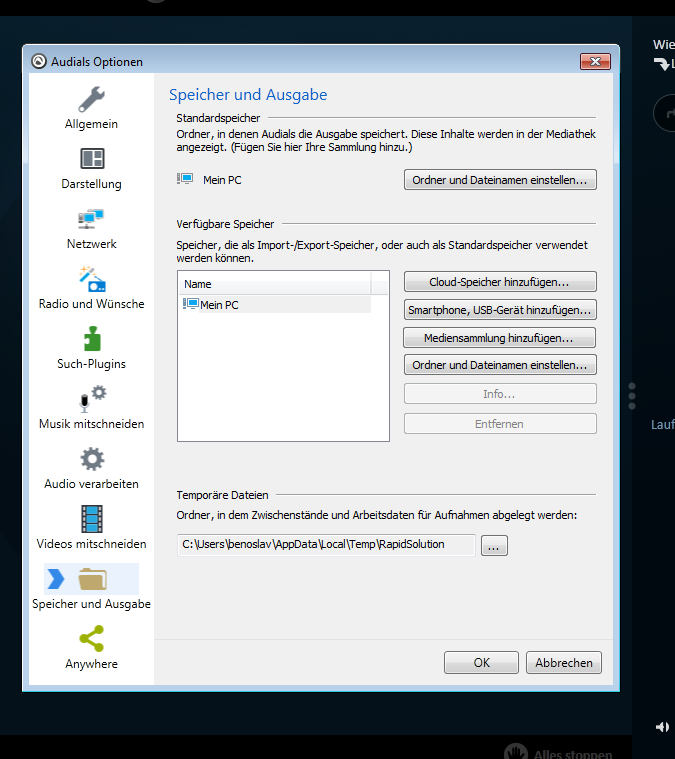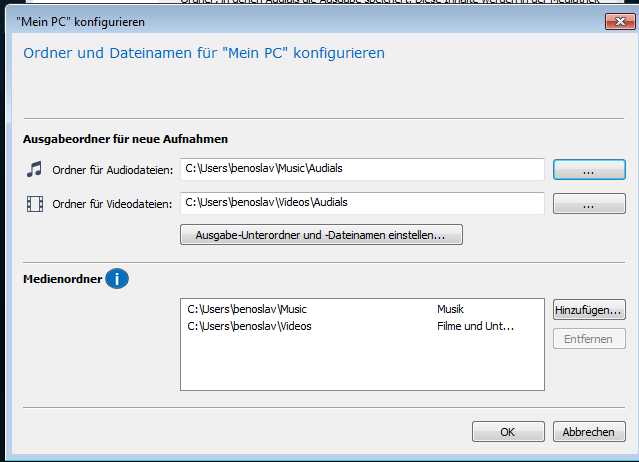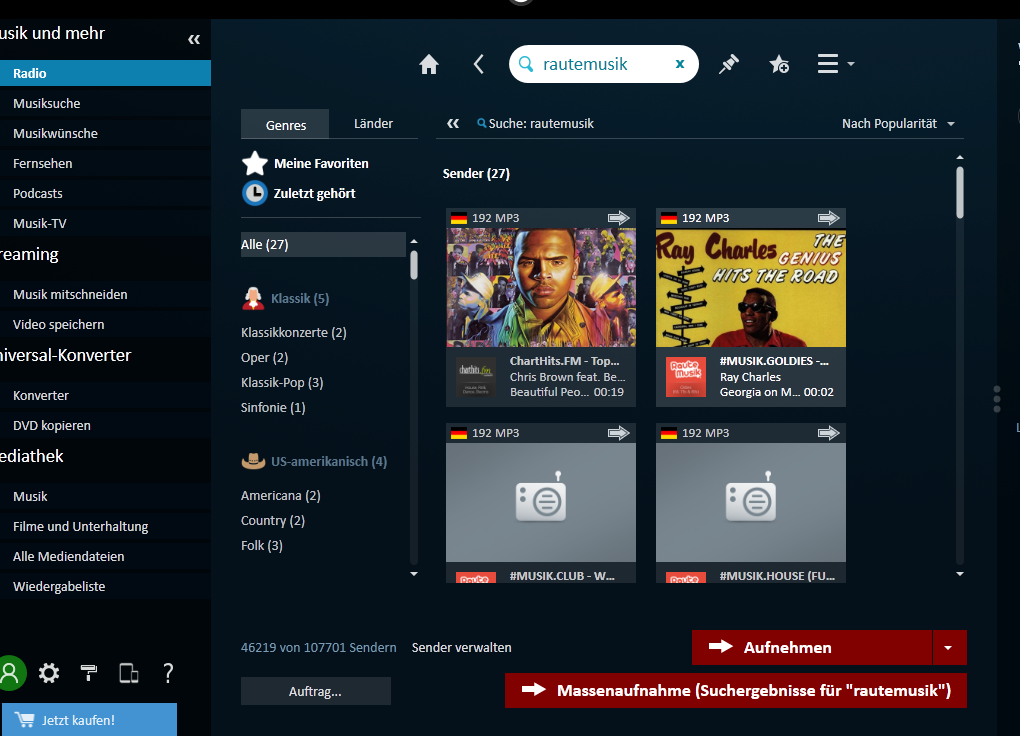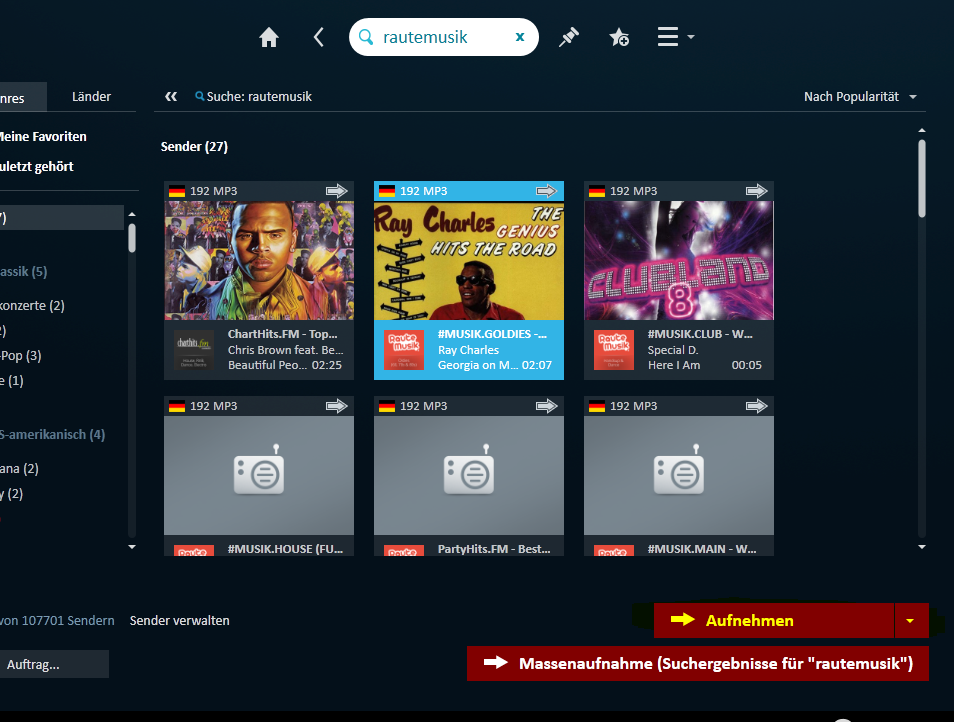Mit dem Programm Audials One lassen sich unkompliziert viele Sender mitschneiden und die geschnittenen Songs automatisch auf die Festplatte bannen. Wie das genau funktioniert, erklären wir in diesem Artikel.
Audials One als Allzweckmittel
Audials One ist ein mächtiges Programm. Innerhalb dieses Programms findet ihr alle erdenklichen Stationen aus dem Internet. Sämtliche RauteMusik Sender sind bei Audials One gelistet und können jeder Zeit angehört, pausiert und im Hintergrund aufgenommen werden. Radio, Musik-Streaming uvm. werden von Audials One mitgeschnitten und in bester Qualität als Einzeldateien gespeichert. So hast du deine Lieblingstracks ganz schnell auf deine Festplatte gebannt.
Audials One herunterladen
Um in den Genuss des großen Funktionsumfangs zu kommen, müsst ihr das Programm natürlich erstmal herunterladen und installieren. Die aktuellste Version findet ihr immer hier. Das Programm wird ganz normal installiert.
Starten und Einstellungen
Nach dem ersten Start landet ihr im Übersichtsfenster. Hier wird schon recht deutlich, welch großen Funktionsumfang dieses Programm mit sich bringt. Zu aller erst wollen wir aber unsere Ordner vernünftig einstellen, damit wir auch wissen, wohin die Musik eigentlich gespeichert wird. Dafür klicken wir im Hauptfenster links unten auf das Zahnrad.
Das Programm bietet viele Einstellungsmöglichkeiten. Wir möchten uns allerdings erstmal mit den Ordnern beschäftigen, damit wir unsere aufgenommene Musik auch jeder Zeit wiederfinden. Dazu klicken wir im Einstellungsfenster auf Speicher & Ausgabe.
In diesem Fenster können wir noch weiteren Speichern hinzufügen. Neben dem PC als Speicherplatz, können wir natürlich auch Pfade zu USB Laufwerken und sogar Cloud-Speicher festlegen. Für unsere Zwecke nutzen wir aber jetzt erstmal die Festplatte als Speicherplatz. Um die Pfade anzupassen klicken wir nun bei „Mein PC“ rechts auf „Ordner- und Dateinamen einstellen“.
Im Feld „Ordner für Musikdateien“ können wir nun mittels des Buttons mit „…“ den Speicherort für unsere zukünftig aufgenommene Musik einstellen. Der Speicherplatz sollte dabei berücksichtigt werden, weil jedes Lied von den ausgewählten Sendern gespeichert und innerhalb kürzester Zeit ein beachtliches Repertoire an Musik angelegt wird. Nachdem wir unseren Ordner festgelegt haben, verlassen wir beide Fenster wieder mit einem Klick auf Ok.
Sender suchen und aufnehmen
Nachdem wir die Einstellungen nun nach unserem Geschmack konfiguriert haben, können wir uns im Hauptfenster auf die Suche nach den RauteMusik Sendern machen. Dazu klicken wir links im Menü auf Radio und suchen im Suchfeld nach „RauteMusik“. Nach kurzer Zeit werden alle verfügbaren RauteMusik Sender sofort angezeigt.
Wenn wir unseren präferierten Sender gefunden haben, dann können wir den Kanal mit einem KLick auf das Bild oder den Sendernamen markieren. Ebenso ist eine Mehrfachauswahl mit gedrückter STRG-Taste möglich. Nun können wir im unteren Bereich auf „Aufnahme“ klicken. Der Sender wird nun im Hintergrund aufgezeichnet und einzelne Titel aus der Gesamtaufnahme auf der Festplatte inklusive ID3 Tags gespeichert. Innerhalb kürzester Zeit haben wir so also einiges an Musik zusammen.